Android スマートフォンで BitGetWallet ウォレット ソフトウェアを使用する手順: アプリケーションをインストールし、ウォレットをセットアップします。暗号通貨を入金する: アドレスをコピーし、外部ソースから送信します。暗号通貨の出金: 受取アドレス、金額、取引パスワードを入力します。ウォレットの管理: 履歴の表示、新しいウォレットの追加、ウォレットの編集またはバックアップ。安全を確保: 回復フレーズを保護し、トランザクション パスワードを設定し、アプリを最新の状態に保ち、フィッシングを回避します。

BitGetWallet ウォレット ソフトウェアの使い方
Android スマートフォンの使い方チュートリアル
はじめに
BitGetWallet は、ユーザーがさまざまなデジタル資産を保存、送信、受信できるようにする、安全で使いやすい暗号通貨ウォレットです。以下は、Android スマートフォンで BitGetWallet を使用するための詳細なチュートリアルです:
インストール
- Google Play ストアを開きます。
- 「BitGetWallet」を検索します。
- 「インストール」をクリックします。
設定
- BitGetWallet アプリを開きます。
-
新しいウォレットを作成します:
- 「新しいウォレットを作成」を選択します。
- パスワードを作成して確認します。
- リカバリフレーズを保存します。
-
既存のウォレットをインポートします (オプション):
- 「ウォレットをインポート」を選択します。
- インポートするウォレットのタイプを選択します (シード フレーズ、秘密キー、キーストアなど)。
- ウォレットをインポートするには、関連情報を入力します。
暗号通貨の入金
- 暗号通貨を入金するウォレットを選択します。
- 「受信」をクリックします。
- 表示されたアドレスをコピーまたはスキャンします。
- 取引所などの外部ソースからこのアドレスに暗号通貨を送信します。
暗号通貨の出金
- 暗号通貨の出金元となるウォレットを選択します。
- 「送信」をクリックします。
- 受信アドレスを入力します。
- 出金額を入力します。
- 取引パスワードを入力し、取引を確認します。
ウォレットの管理
- 取引履歴の表示: ウォレットのホーム画面で「履歴」タブをクリックします。
- 新しいウォレットを追加します: ホーム画面で「+」ボタンをクリックし、追加する暗号通貨を選択します。
- ウォレットの編集: ウォレットを長押しして、「編集」オプションを選択します。
- ウォレットをバックアップします: ウォレットのホーム画面で「バックアップ」タブをクリックし、指示に従います。
セキュリティに関するメモ
- 回復フレーズを保護する: 回復フレーズは、ウォレットにアクセスする唯一の方法です。必ず大切に保管してください。
- トランザクション パスワードの設定: トランザクションを保護するためにトランザクション パスワードを作成します。
- アプリを最新の状態に保つ: セキュリティを確保するために、BitGetWallet アプリを定期的に更新してください。
- フィッシングに注意してください: 回復フレーズや秘密キーを誰にも公開しないでください。
以上がBitGetwalletウォレットソフトの使い方の詳細内容です。詳細については、PHP 中国語 Web サイトの他の関連記事を参照してください。
 ビットコインは99.86を示しているDXYの裏側で成長していますApr 12, 2025 am 11:42 AM
ビットコインは99.86を示しているDXYの裏側で成長していますApr 12, 2025 am 11:42 AM私たちは皆、ドナルド・トランプによって課された大規模な関税と彼が中国以外のすべての人のために彼らを和らげたときにリバウンドした後、ビットコインが衰退するのを見ました。
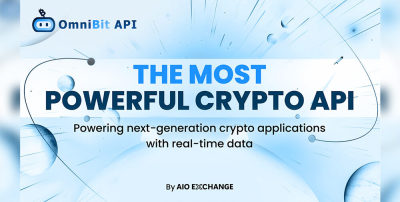 マルチチェーンクリプトアプリを構築する開発者向けの段階的なガイドApr 12, 2025 am 11:40 AM
マルチチェーンクリプトアプリを構築する開発者向けの段階的なガイドApr 12, 2025 am 11:40 AM今日のペースの速いブロックチェーンの世界では、複数のネットワークとシームレスに対話する暗号アプリケーションを構築することは、何時間もかかるか、無限のAPIをジャグリングする必要はありません。
 カルダノ(ADA)は2025年に本当に2ドルを打つことができますか?Apr 12, 2025 am 11:38 AM
カルダノ(ADA)は2025年に本当に2ドルを打つことができますか?Apr 12, 2025 am 11:38 AM暗号市場は現在、肯定的な兆候を示しています。総市場は2.6兆ドルの価値があり、0.36%増加しています。ビットコインは83,000ドル弱で2.27%増加し、カルダノ・アダは0.6268ドルで1.79%増加しています。
 ビットコインの価格は月曜日に重要な心理的閾値を下回り、79,000ドルに浸しましたApr 12, 2025 am 11:36 AM
ビットコインの価格は月曜日に重要な心理的閾値を下回り、79,000ドルに浸しましたApr 12, 2025 am 11:36 AMビットコインの価格は月曜日の重要な心理的閾値を下回り、午後に79,000ドルに浸りました。以前の損失の一部を回復していますが
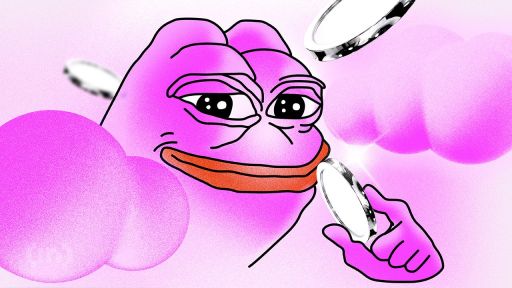 Fartcoinの価格予測:このMeme Coinの価格は250%の急増を継続できますか?Apr 12, 2025 am 11:34 AM
Fartcoinの価格予測:このMeme Coinの価格は250%の急増を継続できますか?Apr 12, 2025 am 11:34 AMFartcoinは、Meme Coinスペースの傑出したパフォーマーの1人であり、その価格は過去30日間で250%近く高騰しています。
 ビットコイン(BTC)価格のリスクが発生した場合、74,000ドルに低下しますApr 12, 2025 am 11:32 AM
ビットコイン(BTC)価格のリスクが発生した場合、74,000ドルに低下しますApr 12, 2025 am 11:32 AMCryptoアナリストのSaeedは、ビットコインの価格の弱気のケースを概説し、74,000ドルまで低下する可能性があると予測しています。
 Grayscaleは新しいAltcoinsをQ2ウォッチリストに追加します。Apr 12, 2025 am 11:30 AM
Grayscaleは新しいAltcoinsをQ2ウォッチリストに追加します。Apr 12, 2025 am 11:30 AMGrayscale Investmentsは、2025年第2四半期の更新された「検討中の資産」リストをリリースし、将来のCrypto Investment Productsで紹介される可能性のあるAltcoinsの新しいバッチを強調しています。
 暗号通貨規制の世界が熱くなるにつれて、コールドウェア(コールド)は地方分権化に取り組んでいますApr 12, 2025 am 11:28 AM
暗号通貨規制の世界が熱くなるにつれて、コールドウェア(コールド)は地方分権化に取り組んでいますApr 12, 2025 am 11:28 AMCryptocurrency Regulationの世界は激化しており、SECはUniswap(UNI)やCoinbaseなどの主要なプレーヤーから積極的にアドバイスを求めています。

ホットAIツール

Undresser.AI Undress
リアルなヌード写真を作成する AI 搭載アプリ

AI Clothes Remover
写真から衣服を削除するオンライン AI ツール。

Undress AI Tool
脱衣画像を無料で

Clothoff.io
AI衣類リムーバー

AI Hentai Generator
AIヘンタイを無料で生成します。

人気の記事

ホットツール

ドリームウィーバー CS6
ビジュアル Web 開発ツール

Safe Exam Browser
Safe Exam Browser は、オンライン試験を安全に受験するための安全なブラウザ環境です。このソフトウェアは、あらゆるコンピュータを安全なワークステーションに変えます。あらゆるユーティリティへのアクセスを制御し、学生が無許可のリソースを使用するのを防ぎます。

EditPlus 中国語クラック版
サイズが小さく、構文の強調表示、コード プロンプト機能はサポートされていません

ゼンドスタジオ 13.0.1
強力な PHP 統合開発環境

WebStorm Mac版
便利なJavaScript開発ツール






